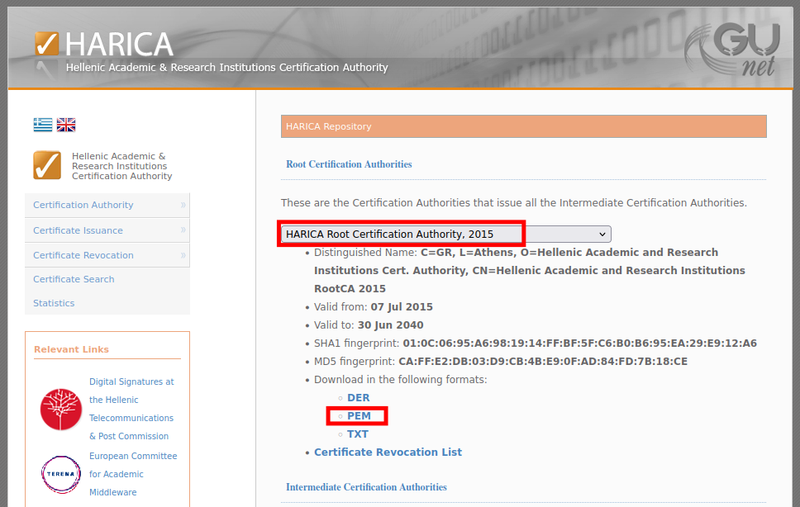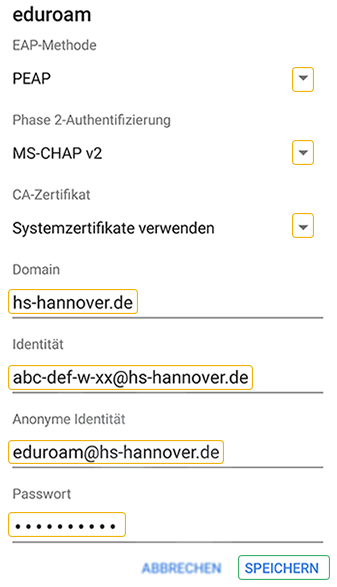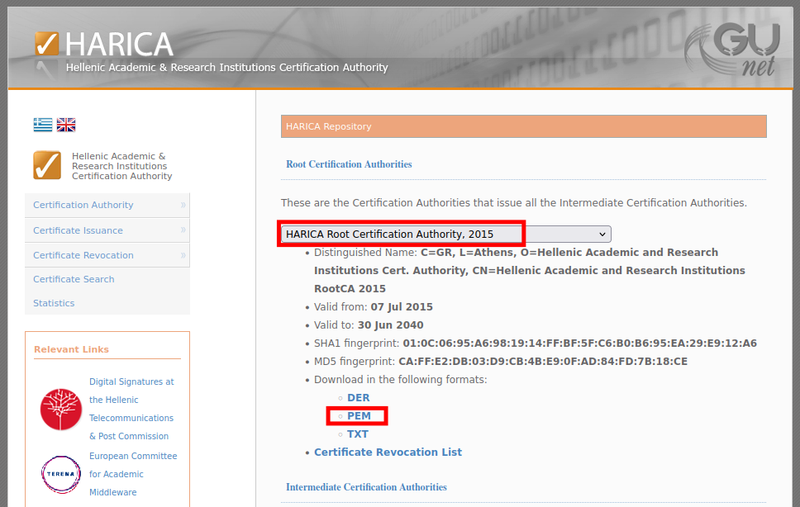Manuelle Konfiguration
Sicherheit: WPA2 Enterprise / 802.1x EAP
EAP-Methode / Authentifizierung: PEAP / TTLS
Phase-2 Authentifizierung: MSCHAPv2
CA-Zertifikat: Systemzertifikate verwenden / Hellenic Academic and Research Institutions RootCA 2015
Domain: hs-hannover.de
Anonyme Identität: eduroam@hs-hannover.de
Auf einigen Geräten ist die Einstellung "Systemzertifkate verwenden" nicht möglich oder die Verbindung wird trotz dieser Auswahl nicht aufgebaut. Dann muss das Zertifikat heruntergeladen und installiert werden. Beim Speichern des Zertifikates kann ein beliebiger Name angegeben werden, der danach als "CA-Zertifikat" bei der Konfiguration ausgewählt werden muss. Als Verwendungszweck muss dabei WiFi oder WLAN gewählt werden.
Das Wurzelzertifikat kann über https://repo.harica.gr/rep_dyn.php heruntergeladen werden.
Wählen Sie auf der Seite unterhalb von "Root Certification Authorities" den Eintrag HARICA Root Certification Authority, 2015 aus, und wählen Sie den Download-Link für das Format "PEM".